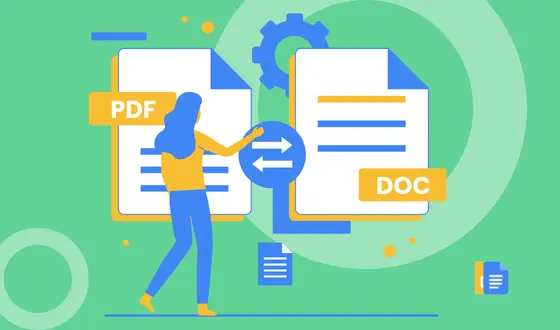
Google Docs intenta satisfacer las necesidades de todos los usuarios. Los individuos tienen la oportunidad de convertir los archivos en formato Google Doc a Microsoft Word, PDF y cualquier otro con unos pocos clics. En este caso, los individuos pueden almacenar sus archivos de cualquier formato en sus portátiles para su posterior uso.
Completa las acciones descritas para convertir un determinado archivo de Google Doc al formato de documento necesario.
1. Abre el archivo en Google Docs que el individuo desea recibir en un formato específico.
3. Haz clic en el botón «Archivo».
4. Selecciona la opción «Descargar».
5. Encuentra el formato necesario del documento.
6. Disfruta del archivo recibido en un formato determinado en el portátil.
Los individuos pueden encontrar una guía detallada en video para convertir Google Docs al formato requerido a continuación. Aprovecha todas las oportunidades de Google Docs para hacer tu vida más fácil.
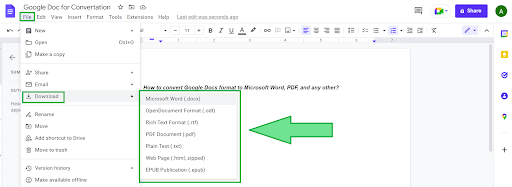
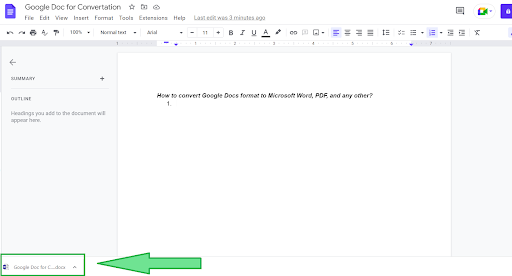

La autora se especializa en crear textos y artículos comprensibles y concisos. Escribe artículos de blog útiles que te ayudan a seleccionar la plantilla adecuada. La autora valora su tiempo y el tuyo, por lo que todos los textos son breves e informativos. Entiende claramente para qué propósitos y qué plantilla es la más adecuada. Gracias a sus recomendaciones, podrás seleccionar una plantilla para cualquier tarea en cuestión de minutos.




Elija la plataforma de redes sociales que prefiera entre opciones como Pinterest, Facebook, Twitter, etc. Comparte nuestras plantillas con tus contactos o amigos. Si no eres activo en estas redes sociales, puedes simplemente copiar el enlace y pegarlo en la que utilices.